Видеорегистратор 70mai dash cam 1s как включить микрофон
Опубликовано: 05.07.2024
Мы уже изучали продукцию бренда 70mai на примере одного забавного автомобильного видеорегистратора. За время знакомства с ним были получены, в числе прочих, любопытные сведения, говорящие о крайней спешке разработчика. Быстрее-быстрее-быстрее на рынок, а там — «допилим». Интересно, сегодняшняя модель настолько же скоролепна, или все-таки каждая заявленная функция работает как положено?
Характеристики и комплект поставки
Ниже приводятся технические характеристики продукта. Многие параметры и нюансы невозможно отразить в таблице, их мы изучим отдельно.
Приз за лаконичность упаковки снова отправляется в офис 70mai. На оборотной стороне небольшой пепельно-черной коробочки имеется единственная наклейка с трудночитаемым текстом, где перечисляются основные технические характеристики прибора.

В комплекте с регистратором поставляется адаптер прикуривателя с кабелем длиной 3,5 м, миниатюрное крепление с липучкой и краткая мультиязычная инструкция (русский язык присутствует).

Конструкция
Регистратор толщиной с сосиску и длиной в половину сосиски изготовлен из матового (это хорошо) пластика. Стильный, симпатичный аппаратик получился.


И сразу же вопрос: зачем такое количество отверстий в корпусе? Очевидно, для вентиляции. А это значит, что здесь применена начинка с довольно высоким энергопотреблением. Увидим.


Из верхней части корпуса выступают два малюсеньких ушка — основа системы крепления регистратора. Выглядят они хиленько, однако отломить их получится разве что намеренно: они не относятся к отливке корпуса, а выходят из него и изготовлены из особо прочного пластика. К ушкам крепится прилагаемый кронштейн с липкой площадкой, вся конструкция фиксируется болтом. Кстати, маленький размер ушек не позволит закрепить регистратор на другом кронштейне, взятом, к примеру, из комплекта какой-нибудь экшн-камеры.


На левом торце корпуса-бочонка находится кнопка, единственная у прибора. Она окружена световодным колечком, которое светится разными цветами, сигнализируя текущий режим работы аппарата.
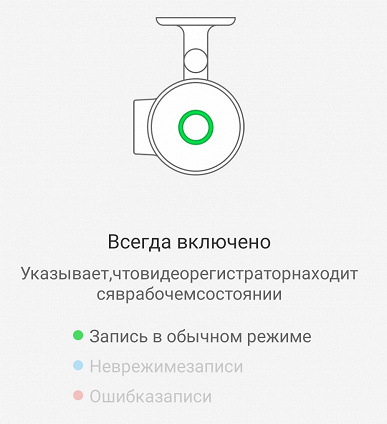
Рядом с кнопкой расположено микрофонное отверстие, которой, получается, «смотрит» в сторону водителя. На противоположном от водителя торце, правом, находится разъем Micro-USB, предназначенный для питания аппарата, а также слот карты памяти формата microSD/SDHC/SDXC. Тут же рядышком спряталась утопленная кнопочка сброса/перезагрузки аппарата, но нужда в ней так и не возникла.


Признаться, такое расположение слота карты памяти (справа от водителя) не совсем удачная придумка. Однако ввиду сверхкомпактности прибора иного выхода не было, ну и пусть.
Качество пластика и сборки в целом не вызывает ни малейших нареканий, макрофотографии аппарата выглядят не хуже 3D-рендера. Это и в самом деле не рендер, это фотоснимок.

Прилагаемый адаптер прикуривателя может работать от бортовых систем легковых и грузовых автомобилей, выдавая 5 В с силой тока 2,4 А. Интересно, зачем скромному миниатюрному регистратору нужны 12 Вт?

Крепление и подключение
Как уже было сказано, крепление регистратора содержит единственный шарнир. Это прекрасно, ведь тем самым возможность появления в кадре тряски или микровибрации сводится почти к нулю. Крепить регистратор на лобовое стекло рекомендуется в районе зеркала заднего вида. Но так, чтобы кнопка, окруженная светящимся кольцевым диодом, была видна водителю. В нашем случае оптимальным местом для установки оказался верхний край лобового стекла чуть левее от центральной опоры зеркала заднего вида, поскольку место на стекле непосредственно за зеркалом уже занято, там находится стационарный, установленный еще в автосервисе, двухкамерный регистратор.


Для того чтобы не испортить «родную» клейкую площадку, мы воспользовались двумя кусочками клейкой ленты, прилепив ее прямо к защитному покрытию комплектной площадки.

Такое крепление не позволяет быстро снять регистратор со стекла. Отвинчивание болта с риском потерять детальки — процесс долгий и малоприятный. Значит, аппарат будет всегда на своем месте. И если в вашем районе (городе, государстве) криминогенная обстановка вызывает вопросы, то следует поискать другое крепление, быстросъемное. Хотя, наш миниатюрный прибор, приклеенный к стеклу, практически невидим снаружи. Особенно в сравнении со стационарным штатным регистратором, который выделяется крупным ярким ободком.
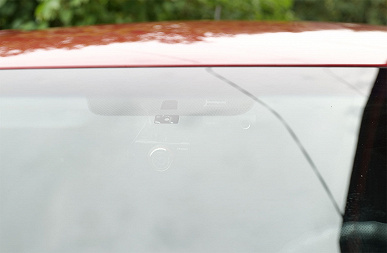

Управление, программное обеспечение
Управление регистратором осуществляется одной кнопкой. Как это возможно? Да проще простого: многократные нажатия активируют ту или иную функцию.
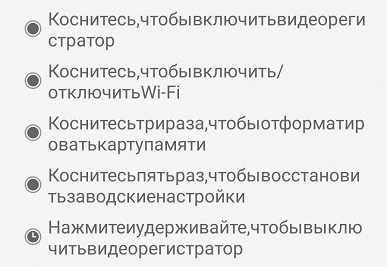
Отметим: в списке нет упоминания о режиме парковки. Это будет важно при дальнейшем знакомстве с аппаратом.
Помимо единственной кнопки, регистратором можно управлять еще и по воздуху, через Wi-Fi. Для этого используется смартфон с установленным мобильным приложением 70mai (версия для Android, версия для iOS). Соединение регистратора с мобильным устройством (смартфон или планшет) производится простейшим из всех возможных способов:
- Активация Wi-Fi-адаптера в регистраторе (короткое нажатие кнопки)
- Подключение смартфона к точке 70mai_d06_XXXX (пароль, как всегда, 12345678)
- Запуск приложения на смартфоне
Подсоединение к Wi-Fi-точке
Далее будет абзац с хвалебно-ругательными буквами в адрес разработчика приложения. Если кому-то неинтересно — можете не читать.
К счастью, существуют разработчики, занятые не только своим приложением, но и думающие о пользователях, которым придется иметь дело с их программой. Подавляющая часть обычных пользователей не обладает знаниями программистов, это факт. Более того, эта часть не любит читать мануалы, еще один факт. Отсюда видится необходимость внедрения в программу вводного курса молодого бойца, который нельзя проскочить подобно тому, как мы «читаем» пользовательские соглашения. И такой курс в программе есть! Что же еще есть в программе? А вот что: недостаточно вылизанная локализация, бросающаяся в глаза. Впрочем, смутить она может лишь истинных граммар-наци, но мы-то не те, верно?
Знакомство с функциями
В программе можно отыскать странные уведомления, которые явно относятся к каким-то другим моделям регистраторов. Например, рассматриваемый прибор не управляется голосом, нет такой функции. Тем не менее, предупреждение об отключении голосового управления исправно всплывает.

Кстати, о голосе. Еще одна благодарность разработчику: женщина, сидящая внутри регистратора, послушно сообщает о текущем режиме работы аппарата, причем на хорошем русском языке.
Видеотрансляция поступает с регистратора на смартфон с небольшой задержкой, не более секунды — стандартный лаг для большинства устройств, использующих Wi-Fi-канал для передачи цифрового видеопотока. Максимальное расстояние от регистратора до смартфона, при котором возможна устойчивая трансляция без срывов и фризов, составляет 20 метров. Ниже приведен скриншот мобильного приложения, когда окно трансляции работает в полноэкранном режиме.

Таким образом, с помощью регистратора можно наблюдать за происходящим около автомобиля, например, из дома, если авто припарковано недалеко, под окнами. Правда, придется что-то придумать с питанием для регистратора.
Настройки регистратора довольно скудны: позволяется выбрать громкость встроенного динамика, продолжительность отрезков видеоархива, настроить уровень качества видео.
Сведения о носителе
Сведения о версии
Какова главная роль Wi-Fi-связи автомобильного регистратора и смартфона? Наверняка не просмотр живого видеопотока. Водитель и без смартфона прекрасно видит дорогу, причем в намного лучшем качестве и в несоизмеримо большем масштабе, для этого эволюция наделила водителя глазами. Другое дело — оперативный просмотр записей на экране смартфона или планшета плюс возможность копирования материала. Все это осуществляется в модуле Галерея, который вызывается с главного экрана приложения соответствующей кнопкой.
Питание, нагрев
При подаче питания регистратор включается автоматически, видеозапись стартует почти сразу же. С отключением питания регистратор в течение секунды финализирует текущий видеофайл и выключается. Аппарат можно включить принудительно при отсутствии стационарного питания, но в таком автономном режиме запаса аккумулятора хватает лишь на пять с половиной минут видеозаписи, после чего аппарат выключается.
Во время длительной работы корпус аппарата заметно нагревается. Ниже приведены тепловизионные снимки прибора, сделанные после часа беспрерывной видеозаписи. Питание регистратору подавалось стационарное, тестирование проводилось в комнатных условиях при температуре окружающего воздуха около 22 °C.
На снимках видно, что разработчики не зря предусмотрели множество вентиляционных отверстий в корпусе аппарата. Через эти отверстия выходит горячий воздух с температурой, кое-где достигающей 45 °C. Такая температура близка к опасному порогу, но опасному скорее для карты памяти, чем для регистратора.
Видеозапись
Во время видеозаписи регистратор сжимает в регистраторе сжимается кодеком H.264 и сохраняется в контейнер *.MP4. Звук в файлах кодируется в древний кодек ADPCM с двумя каналами и битрейтом 136 Кбит/с. Этот аудиоформат, разработанный в начале 70-х годов прошлого века, был изначально предназначен для кодирования и передачи речи. Соответственно, использовался он преимущественно в IP-телефонии. Сегодня этот формат — мягко говоря, анахронизм. Отсюда непонятен ход мыслей разработчика, который выбрал 50-летний стандарт для использования в современном приборе.
Битрейт видеопотока зависит от выбранного размера кадра и уровня качества видео, максимальный уровень достигает 16 Мбит/с в режиме максимального качества. Второй режим с меньшим уровнем битрейта (12 Мбит/с) использовать нет никакой необходимости, если, конечно, вы не хотите заполнить вашу карту памяти видеоархивом за несколько суток. Тем более, при низшем уровне качества имеется потенциальный риск потерять важные данные.
А теперь — сюрприз! Оптико-электронный блок, играющий в регистраторе главную роль, скорее всего, вытащен из какого-то смартфона. Почему? Принадлежность к мобильным устройствам выдает переменная частота кадров в видео, с которой записывают все без исключения смартфоны.

Во время записи регистратор разбивает материал на отрезки заданной в настройках длительности. Материал сохраняется в разные папки в зависимости от его типа: Picture — фотоснимки (какие ещё снимки? В нашем регистраторе нет фоторежима!), Normal — обычная запись, Event — защищенные от стирания ролики, помещаемые в эту папку при срабатывании датчика удара.
Важный момент: на стыке двух видеофайлов, которые формируются нашим регистратором, пропуски или паузы отсутствуют. Таким образом, нет риска пропустить какое-то быстротечное, но важное событие.
Разрешающая способность видео, снятого регистратором при хорошем свете, достигает 900 ТВ-линий по горизонтальной стороне кадра (Full HD 1920×1080). Более точному определению разрешающей способности мешает заметный алиасинг (ступенчатость контрастных границ) и ярко выраженный контраст. Разработчики явно переборщили с настройкой картинки, а возможность изменить установки изображения — отсутствует.
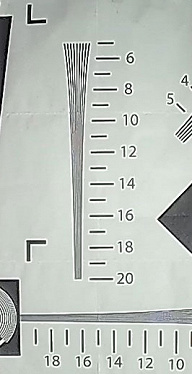
Такая разрешающая способность характерна для недорогих моделей Full HD-видеокамер, фотоаппаратов, IP-камер и регистраторов среднего ценового диапазона.
Между прочим, этот тест не дает никакого представления о качестве кодирования. Дело в том, что кодек бывает крайне чувствителен к количеству движения в кадре. При статичной съемке он может хорошо сохранять детали, но в движении делать из них кашу. И похоже, второй случай — наш, как это ни прискорбно. Ниже приведены стоп-кадры, взятые из съемки, сделанной при пасмурной погоде.
Во-первых, номера попутного автомобиля (а мы будем опираться именно на них, номера) становятся видны лишь на расстоянии 8-10 метров или ближе, номера же встречного авто становятся различимы только с 5-6 метров. Во-вторых, везде присутствует та самая упомянутая «каша» — кодек небрежно формирует изображение, раскидывая блоки как попало и почти не обращая внимания на контрастные объекты. Которые, по идее, должны быть сохранены идеально, пусть даже в ущерб другим объектам, неконтрастным. Ведь умение фиксировать мелкие объекты — это одна из главнейших задач автомобильного видеорегистратора.
Следующий стоп-кадр взят из видео, записанного при солнечной погоде. Быть может, здесь кодек не будет так разбрасываться качеством?
Не тут-то было. И дело, как видим, вовсе не в уровне освещенности. Барахлит сам кодек, неряшливит, торопится. Отметим этот факт и приведем стоп-кадры из съемки, сделанной на высокой скорости (около 130 км/ч). В таких условиях встречный автомобиль пролетает зону распознавания (10 метров перед регистратором) буквально за два-три кадра, то есть, не дольше, чем за 1/10 секунды.
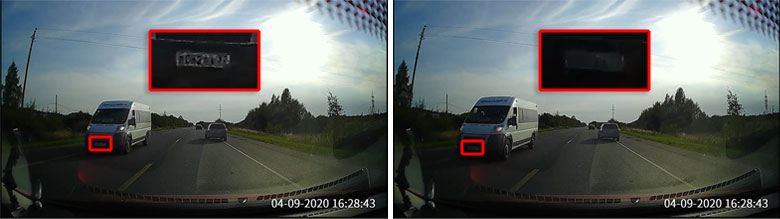
Можно видеть, что номер этого автомобиля становится кое-как различим на расстоянии чуть менее 10 метров, но в следующем кадре этот номер превращается в мутную кашу.
Наконец, наши традиционные сравнительные стоп-кадры, которые получены из видео, снятого на одном участке дороги с одного ракурса, но при разном уровне освещенности.


Эти кадры подтверждают стандартную невысокую чувствительность сенсора регистратора, которая вкупе с микроскопической оптикой не в состоянии выдать четкую картинку при недостатке освещенности. Справедливости ради, этого не может сделать ни одно устройство аналогичного формфактора, чудес не бывает.
Функция WDR (съемка с расширенным динамическим диапазоном), призванная сглаживать перепады освещенности в кадре, включается в дополнительных настройках регистратора. Но не работает. Ни в фоторежиме, ни в видеозаписи. Любопытствующие могут своими глазами попытаться отыскать разницу.
Основные характеристики:
— Сенсор Sony IMX323, 2 Мп, Диафрагма: F2.2
— Разрешение записи 1920х1080 пикселей, 30 кадров, кодек H.264
— Wi-Fi соединение
— Аккумулятор 240mAh Li-polymer
— Датчик удара
— Поддержка карт памяти до 64 Гбайт (10 класс)
— Размер (Д x Ш x В): 10.00 x 5.50 x 3.20 cм
— Угол обзора 130 градусов
Миниатюрный регистратор. Не имеет дисплея. Все настройки осуществляются через мобильное приложение для телефона. Приложение доступно как для iOS, так и для Android.
Камера находится под линзой из стекла с семислойным покрытием, что даёт улучшенную передачу света, уменьшает отражение.
Запись одного файла занимает всегда ровно 1 минуту. Изменить невозможно. В интернете решения не нашёл.
Поддерживает голосовое управление. Кроме этого, регистратор при помощи встроенного динамика голосом сообщает о начале записи, остановке и т. д.
Подключившись через WI-FI соединение, видим видео с регистратора.
Доступна галерея с уже записанными данными на карте (с возможностью переноса на память телефона) и настройки, среди которых:
Чувствительность к столкновение выбирать высокую не рекомендую, иначе видео каждого проезда "лежачего полицейского" попадёт в папку с тревожными записями.
Примеры дневной и ночной записи:
Использую карту на 32 гигабайта. Объём архива до 5 часов, примерно.
Изначально голосовые оповещения были на английском языке. Для изменения языка требуется сменить прошивку.
Ссылка на русскоязычную прошивку (выложил в облако) — cloud.mail />В архиве 4 варианта:
— Перевод Инга «Брик» Реза. Пример озвучки — yadi.sk/d/rFV-L8hh3amAix
— Перевод Люба. Пример озвучки — yadi.sk/d/Jv_TJYGU3amAj4
— Перевод Ольга Смотрова. Пример озвучки — yadi.sk/d/JEUPReoX3amAj5
— Перевод Пётр Иващенко. Пример озвучки — yadi.sk/d/9N7ZSqC-3amAiv
Как правильно обновить прошивку:
— Вставить SD карту в регистратор.
— Форматировать SD карту, нажав на круглую кнопку 3 раза.
— Достать SD карту, подключить к ПК, поместить распакованную из архива прошивку в корень карты.
— Вставить обратно карту в выключенный регистратор.
— При включении регистратор оповестит голосом, что начался процесс обновления и не нужно отключать кабель, пока идёт процесс обновления. При этом кнопка сбоку при обновлении моргает синим цветом.
— Обновление будет закончено, когда кнопка перестанет моргать синим цветом. Можно извлечь карту.
Голосовые команды для русской версии:
— "Записать видео"
— "Снять фото" ("Сделать фото")
— "Записать без звука"
— "Записать со звуком"
— "Отключить вайфай" ("Отключить "ви-фи")
— "Включить вайфай" ("Включить "ви-фи")
Для английской:
— Take picture: Сделать снимок
— Record video: Записать аварийное видео и сохранить его в отдельную папку
— Record without sound: Выключить запись звука
— Record with sound: Включить запись звука
— Turn off Wi-Fi: выключить Wi-Fi точку доступа
— Turn on Wi-Fi: включить Wi-Fi точку доступа
Для китайской версии:
— Сделать фото — "Во й(е|я) п(х)айячао"
— Сохранить аварийное видео — "цинцин лусян" (для прошивки 1.0.0). "во я лусья" (для прошивки 1.0.2 и выше)
— Включить микрофон — "дак(х)ай л(у|ю)ин"
— Выключить микрофон — "гуанби л(у|ю)ин"
— Включить точку доступа — "дак(х)ай рёдиус"
— Выключить точку доступа — "гуанби рёдиус"
Как убрать логотип, который всегда присутствует в верхнем левом углу:
— Создать файл с названием usercfg.txt.
— В файле добавить две строки DateTimeFormat=3 и TimeStamp=1.
— Сохранить файл в корне SD карты.
Как отключить любые звуки, которые издаёт регистратор, включая голосовые оповещения:
— Подключиться любым устройством к регистратору по Wi-FI.
— Открыть браузер. В строке прописать 192.72.1.1/cgi-bin/Config…Menu.ApkGetVol&value=VOL0, где «vol0» это отключение громкости. Чтобы вернуть всё на место, нужно в конце вместо «0» набрать «10». Либо можно сбросить настройки через меню в программе.
Такой вариант мне не подошёл, так как регистратор перестаёт писать звук.
70mai это полноценная IP-камера, которая позволяет передавать видео по RTSP протоколу. Легко может заменить офисную IP-камеру.
70mai Dash Cam 1S
MIDRIVE D06

Официально поддерживаются карты памяти до 64 Гб, но по факту поддерживаются 128 Гб (есть подтверждения, вбейте в поиск по теме "128")
-
Видеорегистратор сам включается при подаче питания и завершает запись и выключается при его отсутствии. Самим нажимать кнопку для вкл./откл. не нужно.
- Синий : При первом включении / В режиме альбома в приложении / т.е. Регистратор в режиме "не записи".
- Синий (мигает): Ожидание подключения к телефону / Форматирование карты памяти / Обновление прошивки / Сброс к заводским настройкам
- Зеленый : Идет запись (все хорошо)
- Зеленый (мигает): Идет запись аварийного видео
- Зеленый (плавно мигает, как вспышка): Идет запись + включен wi-fi (все хорошо)
- Красный : Возникла проблема с записью (неисправна карта памяти или низкая скорость записи)
- Красный (мигает): Разряд встроенной батареи.
- 1 раз нажать (коротко) - вкл\откл. wi-fi.
- 1 раз нажать (долго) - вкл\откл. видеорегистратора.
- 3 раза нажать - форматирование карты памяти.
- 5 раз нажать - сброс к заводским настройкам.







- Инструкция из коробки на английском языке (pdf):
user-manual-4252305.pdf ( 381,68 КБ )
Комплектное крепление надежное, без защелки, приклеивается на двухсторонний скотч (размер площадки 30Х40 мм), чтобы снять необходимо открутить болт, регулируется только по вертикали.
Внимание, при откручивании болта держите блестящую гайку, она никак не закреплена и может быть потеряна в недрах вашего авто!
Лайфхак: приклейте ее клеем к креплению видеорегистратора!
Производитель рекомендует клеить через электростатическую пленку (она без клеевой основы, как пленка на телефон).
Поверхность должный быть ровной, чистой и обезжиренной, т.е. сначала клеим пленку, потом к ней крепление на двустороннем скотче.
По отзывам может отвалиться на кочках или со временем, все зависит от условий, поверхности и даже качества дорог, если не уверены, клейте сразу намертво на стекло.
Другие готовые крепления на алиэкспресс:
-
+ дополнение и ссылки к этому способу
+ необходима площадка и доработка напильником
+дополнение к нему
- Отформатируйте карту памяти видеорегистратором (вставьте карту в регистратор - включите - отформатируйте (нажмите 3 раза на кнопку) - начнется запись - выключите регистратор - вытащите карту памяти)
- Распакуйте файл прошивки FW_DR0008.bin из архива
- Скопируйте файл FW_DR0008.bin в корень карты памяти microSD.
- Вставьте карту памяти в видеорегистратор.
- Подключите устройство к внешнему источнику питания. (не от usb, используйте родное ЗУ или совместимое с током не менее 1.5 А)
- Устройство включится и начнет мигать синим светом (запустился процесс прошивки)
- После успешного обновления прошивки устройство скажет что-то (может и не сказать, это нормально) и выключится (погаснет синий светодиод)
- Включите устройство кнопкой, нажав 1 раз.
Официальные русские версии доступны для iOS 8.0+ и Android 4.4+ : 

Для Android также доступна английская версия. Чтобы скачать ее, перейдите на официальный сайт производителя и выберите регион "Chinese mainland". Приложение требует регистрации по email (с почтовыми серверами * бывают проблемы, используйте gmail yahoo и другие международные почтовые серверы). Регистрацию по MI-аккаунту не используйте - она работает только в Китае.
Инструкция как зарегистрироваться в приложении
- Убедитесь, что у вас точно модель 1s. На наклейке и коробке должно быть написано: Midrive D06
- Определите версию. Как определить версию?
- Выполните сброс настроек (нажать 5 раз на кнопки сбоку), обновите прошивку для вашей версии. Можно установить текущую версию прошивки.
- При прошивке и работе используйте только оригинальный адаптер или ЗУ с током не менее 2А
- При нестабильной работе, перезагрузках, зависаниях. Замените карту/адаптер питания/провод.
-
Не могу добавить регистратор в приложение 70mai. Пишет не подключен к сети.
- Выбирайте эту модель:
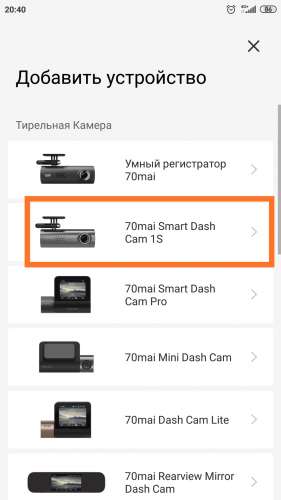
В данной модели нет русского голосового управления. И не будет. Ни в какой версии.
Даже если вы видели видео на Ютубе, там предыдущая модель!
По вопросам наполнения шапки обращайтесь в QMS к куратору темы - lisabon_Q3 , указав в теме "70mai Dash Cam 1S"




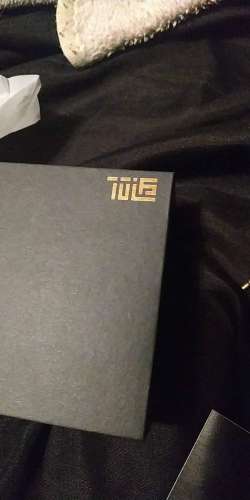


cwniko50, для вашего регистратора прошивки от первой версии (midrive d01) не подойдут. Нужен файл прошивки, чтобы колдовать с ним. У вас на каком языке озвучка и управление?
Выложите пару примеров ночной и дневной записи.
Завтра создам тему по этому регику.
Для этого нужна оригинальная прошивка. Попробуйте её вытянуть с сервера 70mai. Удалить приложение 70май, установить снова, и не привязывать регистратор, сразу перейти в раздел мои устройства, и проверить ещё раз ПО. 98% что скачается прошивка. Потом выложите её сюда. Она будет лежать в памяти телефона.





Хотелось бы посмотреть ночную съёмку.. Без машины.. просто глянуть как матрица снимает в темноте. :)

Shkiper-vr6, вот Я отправил оригинальная прошивка
ota.zip ( 42,11 МБ )
вот и оригинальная прошивка
Добавлено 11.07.2019, 18:00:
по-моему нет. на AliExpress есть вы можешь читать там информация об этом
Добавлено 11.07.2019, 18:02:
Я так и сделала установил китайское приложение без соединения с регистратором. взял обновления и добавил сюда
вот заводской оригинальный прошивка Я уже добавил. а видеозаписи днем и ночью буду добавлять в ночью сегодня
буду добавлять ещё..
Прошивка для 1s
Версия прошивки: 1.0.1ww от 19.07.2019 мультиязычная, язык озвучки Русский, Английский, Китайский, Корейский. Подходит для любой версии прошивки
Как прошить:
1. Отформатируйте карту памяти видеорегистратором (вставьте карту в регистратор - включите - отформатируйте (нажмите 3 раза на кнопку) - выключите регистратор - вытащите карту памяти)
2.Распакуйте файлы из архива
3. Скопируйте файл FW_DR0008.bin в корень карты microSD.
5. Вставьте карту microSD в камеру Xiaomi 70 mai.
6. Подключите устройство к внешнему источнику питания.
7. Устройство включится и начнет мигать синим светом (запустился процесс прошивки)
8. После успешного обновления прошивки устройство скажет что-то (может и не сказать, это нормально) и выключится (погаснет синий светодиод)
9. Включите устройство кнопкой, нажав 1 раз.
Список изменений:
* Улучшен эффект голосового управления
* Добавьте обычную электрическую мощность автомобиля на логику
* Обновление алгоритма экстренного видео
* Изменена проблема вставки плохой карты и восстановления заводских настроек.
* Отключили кнопку питания во время обновления ota
* Изменить логику голосовой трансляции при покадровой съемке или мониторинге парковки при изменении экстренных видео
Инструкция по эксплуатации 70mai Smart Dash Cam 1S инструкция (Midrive D06)
Спасибо за выбор видеорегистратора 70mai Smart Dash Cam 1S
Оснащенный чипом и датчиком изображения, который позволяет записывать высококачественные видео, видеорегистратор 70mai может стать идеальным спутником для путешествий. Внимательно прочитайте это руководство пользователя перед использованием устройства.
Обзор товара
Кнопка Питания
Устройство оснащено только одной многофункциональной кнопкой питания.
-
Когда устройство выключено
- Нажмите, чтобы включить устройство;
-
Когда устройство включено
- Нажмите, чтобы открыть / закрыть точку доступа Wi-Fi;
- Нажмите и удерживайте, чтобы выключить устройство;
- Нажмите 3 раза, чтобы отформатировать TF-карту;
- Нажмите 5 раз, чтобы восстановить настройки по умолчанию.
Индикатор
Кольцеобразный индикатор находится на внешнем краю кнопки питания.
-
Индикатор имеет следующие режимы:
- Режим выключения. Когда устройство выключено, индикатор также выключается.
- Состояние продолжения записи. Когда устройство включено, индикатор включается. В то время, как устройство находится в разных режимах работы, цвет индикатора отличается следующим образом:
- Зеленый: обычно записывается;
- Синий: не в режиме записи;
- Красный: ошибка при записи.
Состояние индикатора Временная задача Зеленый мигающий свет Запись экстренного видео …
Форматирование карты TF …
Восстановление настроек по умолчанию …Голубой мигающий свет Получение пакета обновления …
Обновление прошивки …
Ожидание приема запроса на соединение …Мигающий красный свет Предупреждение о низком уровне заряда батареи. Установка
1. Электростатическая наклейка
Очистите лобовое стекло и разместите электростатическую наклейку в рекомендуемой области, как показано на рисунке ниже. Удостоверьтесь, что вы удалили пузырьки воздуха между наклейкой и стеклом.
2. Прикрепите держатель камеры к лобовому стеклу
Снимите защитную крышку с крепления и прикрепите основание крепления к центру электростатической наклейки. Убедитесь, что видеорегистратор находится параллельно земле.
Нажмите на держатель, чтобы плотно прикрепить его к электростатической наклейке.
3. Подключите USB-кабель к разъёму прикуривателя
Совместите кабель с верхним краем лобового стекла и закрепите его вдоль стороны пассажира и бардачка, как показано ниже. Подключите кабель к адаптеру питания и вставьте адаптер в гнездо прикуривателя.
Прикуриватель может быть расположен по-другому в вашем автомобиле. Изображение предоставлено только для справки.
Голосовое управление
Видеорегистратор 70mai поддерживает голосовое управление. Когда видеорегистратор работает, вы можете управлять им, следующими голосовыми командами:
- Сделай фото: сделать фото.
- Записать видео: запись видеоролика и сохранение отдельно в папку событий.
- Запись без звука: прекратить запись звука, записанное видео беззвучно.
- Запись со звуком: начните запись звука, включая звук внутри автомобиля.
- Отключить Wi—Fi: отключает точку доступа Wi-Fi на видеорегистраторе.
- Включить Wi-Fi: включает точку доступа Wi-Fi на приборной панели.
В следующей ситуации голосовое управление не работает:
- Приложение 70mai dash cam открывает доступ к устройству;
- Индикатор мигает.
Активировация видеорегистратора 70mai Smart Dash Cam 1S при первом использовании
Включение видеорегистратора. Когда видеорегистратор загружается в первый раз, вы услышите голосовую подсказку «70mai загружается, пожалуйста, активируйте устройство, подключившись к мобильному телефону». В это время на индикаторе отображается синий свет. (Если индикатор отображает синий цвет, но всегда горит, нажмите кнопку питания, чтобы открыть точку доступа Wi-Fi на приборной панели).
Использование приложения для подключения к видеорегистратору.
- Откройте приложение видеорегистратора 70mai, войдите в свою учетную запись.
- На домашней странице приложения нажмите «Добавить новый видеорегистратор» и следуйте инструкциям, чтобы настроить соединение с вашим видеорегистратором. Пароль по умолчанию — 12345678.
- Когда вы услышите подсказку «Пожалуйста, нажмите кнопку питания для авторизации», нажмите клавишу питания, чтобы принять запрос на соединение со своего мобильного телефона.
- При первом подключении к видеорегистратору в приложении вы увидите новую навигацию пользователя. Пожалуйста, внимательно прочитайте его, чтобы узнать основные навыки использования видеорегистратора, а также отрегулировать угол вашей камеры.
Функции приложения
Домашняя страница
1.Список устройств.
2.Проверьте обновление прошивки.
Если появится новая прошивка, красная точка появится на кнопке «Обновление прошивки» в нижней части главной страницы. Нажмите «Обновление прошивки», чтобы проверить обновление прошивки. Если есть новая прошивка, нажмите «Загрузить», чтобы загрузить пакет обновления на свой мобильный телефон. Когда пакет обновления загружен, вам нужно зайти на страницу подключаемого видеорегистратора, чтобы вывести пакет обновлений на свое устройство. Если ваше устройство обновлено до последней версии, вы можете удалить пакет обновления, щелкнув значок «удалить» на заголовке страницы обновления прошивки.
Подключение видеорегистратора
Перед тем, как войти на страницу подключения, вы должны подключить свой мобильный телефон к точке доступа Wi-Fi на видеорегистраторе. Когда вы выйдете из страницы подключаемого модуля, соединение будет автоматически разорвано.
1. Предварительный просмотр. Получите предварительный просмотр в реальном времени с видеорегистратора. Вы можете перейти к полноразмерному просмотру, щелкнув значок «увеличить» в правой нижней части предварительного просмотра.
3. Просмотреть альбом видеорегистратора. На странице подключения видеорегистратора нажмите значок «Альбом», чтобы войти в альбом устройства. Вы можете найти видео и фотографии, сохраненные в TF-карте. В альбоме устройства есть три подпапки:
- Обычные (видео)
- События (видео)
- Фото
Вы можете воспроизводить или загружать видео и фотографии при вводе определенного списка.
4. Изменение настроек устройства. Вы можете изменять настройки устройства с помощью приложения Видеорегистратор 70mai. На странице подключения видеорегистратора нажмите значок «Настройки устройства», чтобы перейти на страницу настроек. Вы можете изменить следующие настройки устройства здесь:
Пункт Настройки по умолчанию Описание Пароль Wi-Fi 12345678 Пароль точки доступа Wi-Fi видеорегистратора. Когда пароль будет изменен, соединение между мобильным телефоном и видеорегистратором будет нарушено, пожалуйста, восстановите соединение, используя новый пароль. G-сенсор Низкая чувствительность Чувствительность G-сенсора Запись звука Выключено Состояние записи звука. Если звуковая запись включена, звук внутри автомобиля будет записан. Все видео и звук сохраняются только в TF-карте. Громкость динамиков Высокая Громкость звука видеорегистратора Системное время - Системное время видеорегистратора. Когда приложение 70mai подключается к устройству, вы можете синхронизировать время сотового телефона с устройством. Отрегулировать камеру - Отрегулировать угол камеры. Статус карточки TF - Просмотрите статус карточки TF и отформатируйте карту TF. Восстановить настройки по умолчанию - Восстановите все настройки устройства до состояния по умолчанию. Об устройстве - Просмотрите информацию о версии видеорегистратора. 5. Пакет обновлений. Если вы загрузили последний пакет прошивки, войдите на страницу подключаемого модуля, затем щелкните значок «Получить обновление», чтобы переместить пакет обновления на видеорегистратор. Если нет загружаемого пакета обновления, значок «Получить обновление» отключен. Когда видеорегистратор получит пакет обновления, индикатор покажет синее мигающее состояние, и запись прекратится.
Персональная страница
На домашней странице приложения нажмите значок «Пользователь» слева вверху, чтобы войти в личную страницу.
- Изменить профиль В личной странице вы можете изменить свой аватар, псевдоним, имя и пол.
- Управляйте своими устройствами. Вы также можете управлять своими устройствами здесь. Вы можете добавить новое устройство и удалить существующее устройство.
- Просмотр информации о приложении. Вы можете просмотреть версию, пользовательское соглашение, условия конфиденциальности в личном центре. Если у вас есть какие-либо вопросы о приложении и видеорегистраторе, пожалуйста, сообщите нам свои отзывы.
Запись видео
Нормальные видео. Длительность видео: 1 минута Режим записи: Циклическая запись
Видео-события. Длина Видео: 30 секунд для текущего видео Режим записи: Циклическая запись
Фотографии. Объем памяти: до 300 фотографий. Если хранилище фотографий использовано, вам необходимо вручную удалить старые фотографии, чтобы освободить место.
Video storage
Требования карты памяти TF
Ваш видеорегистратор поддерживает стандартную карту TF объемом от 16 ГБ до 64 ГБ и скоростью класс 10 или выше. Перед использованием убедитесь, что вы отформатировали карту TF внутри видеорегистратора.
Вот количество видео, которое могут хранить карты с различной емкостью:
Все видеозаписи перезаписываются, начиная с более старых, когда достигается лимит памяти для хранения. Убедитесь, что вы создали резервную копию на свой телефон или компьютер, когда произошел несчастный случай.
Карты TF могут быть повреждены при постоянной записи и стирании видео. В этом случае замените карту TF, если она не работает.
Убедитесь, что вы используете высококачественные TF-карты от известного бренда. Фактическая скорость записи и емкость низкокачественных карт TF могут быть ниже заявленных. Видео обычно не сохраняется на низкокачественных TF- картах. Мы не несем никакой ответственности за такие случаи.
Перед использованием новой TF-карты отформатируйте ее внутри видеорегистратора. Мы настоятельно рекомендуем вам форматировать карту TF раз в 2 недели; в противном случае ваша карта TF может стать слишком медленной.
Не вставляйте и не удаляйте TF-карту, когда работает видеорегистатор.
Извлечение TF карты
Если видеорегистратор останавливает запись из-за несоответствия TF карты, индикатор отображает красный цвет. Могут быть следующие состояния несоответствия:
- Емкость карты TF составляет менее 8 ГБ;
- Класс карты TF меньше 4;
- Карта TF старая;
- TF-карта обладает медленной скоростью записи;
- Карта TF не распознана;
- Существуют файлы, которые не генерируются устройством;
- Формат карты TF неверен.
Источники питания
Ваш видеорегистратор питается от прикуривателя. Используйте оригинальный кабель питания и адаптер, чтобы обеспечить постоянный источник входного питания. Мы не несем ответственности за любые потери или повреждения, вызванные использованием других источников питания, помимо прикуривателя, или с использованием неподлинных кабелей питания и адаптеров.
Некоторые автомобили все еще подают питание на прикуриватель после того, как двигатель выключен. Чтобы не разряжать аккумулятор вашего автомобиля, нажмите кнопку питания, чтобы выключить ваш видеорегистратор или вытащите адаптер из гнезда прикуривателя. Не забудьте включить видеорегистратор, когда вы начнете следующую поездку. Мы не несем ответственности за какие-либо потери или повреждения, вызванные не выключением видеорегистратора, когда вы покидаете автомобиль.
Батарея
Встроенная батарея вашего видеорегистратора используется только для сохранения последнего видеофайла при отключении внешнего источника питания. Не используйте видеорегистратор без внешнего источника питания.
Не удаляйте встроенную батарею самостоятельно.
Остановите использование устройства и обратитесь в службу послепродажного обслуживания за помощью, если вы столкнулись с одним из следующих факторов: слишком высокая температура батареи; батарея деформирована; аккумулятор расширяется; разлив жидкости батареи; и любые другие некорректные случаи, связанные с батареей.
Устранение проблем
Установка
Электростатическая наклейка отпадает
Очистите лобовое стекло, прикрепите электростатическую наклейку к стеклу и удалите пузырьки воздуха между наклейкой и лобовым стеклом.
Клей на держателе не липкий
Убедитесь, что крепление прикреплено к центру электростатической наклейки, а не к краям.
Включение
Камера не работает
Убедитесь, что адаптер плотно вставлен в розетку прикуривателя, и кабель USB подключен правильно. Удостоверьтесь, что двигатель автомобиля запущен, и есть выходная мощность от прикуривателя. Если это не помогает, нажмите кнопку «Сброс» в нижней части видеорегистратора с помощью булавки, чтобы перезапустить ее.
Камера перезагружается после включения
Убедитесь, что вы используете оригинальные поставляемые аксессуары, вытащите адаптер и снова вставьте.
Камера не начинает запись после ее включения
При первом использовании устройства необходимо активировать видеорегистратор с помощью приложения 70mai. Устройство не записывает видео, если оно не активировано. Если устройство не начинает запись, хотя оно уже активировано, проверьте, соответствует ли ваша карта TF требованиям устройства, и убедитесь, что вы отформатировали TF-карту устройством перед использованием.
Камера неожиданно останавливает запись
Переформатируйте карту или замените ее.
Работа
Видео нечеткие
Удостоверьтесь, что ваше лобовое стекло чистое, а объектив приборной панели не закрыт объектом.
Звук не записывается
Чтобы защитить вашу конфиденциальность, звуковая запись по умолчанию закрыта. Если вы хотите записать звук, откройте запись звука в настройках устройства.
Видеофайлы были повреждены
Замените карту TF на основе ваших потребностей.
Системное время неверно
Пожалуйста, отрегулируйте системное время в приложении 70mai dash cam после подключения мобильного телефона к устройству.
Устройство не отвечает
Подключение к устройству
Авторизация не удалась
Чтобы защитить ваши данные, вас попросят нажать клавишу питания, чтобы принять запрос на соединение с мобильного телефона, когда вы добавляете новый видеорегистратор в свое приложение. Убедитесь, что вы выполнили операцию. Если вы уже добавили видеорегистратор в приложение, но получили уведомление «Авторизация не удалась», удалите видеорегистратор в списке «Мое устройство», а затем добавьте его обратно.
Невозможно воспроизвести видео в приложении
Вы можете столкнуться с проблемами совместимости. Пожалуйста, отправьте фирму, тип и системную версию своего мобильного телефона в разделе «Обратная связь», мы предоставим вам решение для обновления.
Подключение к компьютеру
Камера не обнаружена
Кабель USB, поставляемый с видеорегистратором, можно использовать только для зарядки. Используйте другой кабель для передачи данных на компьютер.
Меры безопасности
1.Видеорегистратор 70MAI записывает видеоролики снаружи движущихся транспортных средств. Он не может защитить водителей и пассажиров от любых аварий. Мы не будем нести никакой ответственности, если пользователь будет вовлечен в любое дорожно-транспортное происшествие и / или несет какие-либо убытки из-за сбоя продукта, потери информации или работы продукта.
2.В соответствии с типом транспортного средства, предпочтений вождения, окружающей среды и других различий, части продукта или весь продукт могут не работать нормально при данных обстоятельствах. Запись может не работать нормально из-за потери внешнего источника питания, работы с аномальными температурами и / или влажностью, столкновениями, повреждением карты TF и другими возможными причинами. Мы не гарантируем, что все видео можно полностью сохранить в любой ситуации. Изображения, записанные данным продуктом, предназначены только для справки.
3.Установите устройство правильно, не блокируйте обзор водителю, также не мешайте воздушной подушке. Неправильная установка продукта может привести к сбою продукта и травме.
4.Храните этот продукт вдали от сильных магнитных полей, чтобы избежать повреждений.
5.Не вставляйте и не вынимайте карту TF, когда продукт работает, чтобы не повредить карту TF.
6.Используйте карту TF с объемом памяти от 16 до 64 ГБ, а скорость чтения и записи не ниже Class10. Отформатируйте карту TF перед ее использованием.
7.TF-карты могут быть повреждены после повторного использования. Заменяйте карты TF вовремя, чтобы иметь возможность сохранять видео. Мы не несем никакой ответственности за ошибки, вызванные TF-картами.
8.Продукт может записывать и сохранять кадры дорожно-транспортных происшествий, но мы не гарантируем, что кадры несчастного случая всегда могут быть записаны и сохранены. Датчики не могут обнаружить незначительные столкновения, поэтому кадры не могут быть помещены среди видеороликов.
9.Не используйте этот продукт при температуре выше 60 °C или ниже -20 °C.
10.Аккумулятор может разрядиться, если устройство не используется в течение длительного времени. Возможно, вас попросят сбросить время устройства, когда вы снова включите устройство.
11.Не встряхивайте и не нажимайте на устройство. Сильное воздействие или тряска может нанести непоправимый урон продукту.
12.Не очищайте этот продукт химическими растворителями или чистящими средствами. Используйте этот продукт в рамках закона.
Инструкции по эксплуатации видеорегистраторов
70mai Dash Cam Pro инструкция
Руководство пользователя 70mai Dash Cam Pro Видеорегистратор (MidriveD02)
![70mai Dash Cam]()
![70mai Dash Cam]()
![70mai Dash Cam]()
Устройство имеет только одину кнопку, кнопку питания.
Когда устройство выключено
• Нажмите, чтобы включить устройство;Когда устройство включено
• Нажмите, чтобы Вкл. / Выкл. точку доступа WiFi;
• Нажмите и удерживайте, чтобы выключить устройство;
• Нажмите 3 раза, чтобы отформатировать карту TF;
• Нажмите 5 раз, чтобы восстановить настройки по умолчанию.Индикатор
Кольцевой индикатор находится на внешнем крае клавиши включения. Индикатор имеет следующие состояния:
Состояние выключено
Когда устройство выключено, индикатор также выключен.Сохранение состояния
Когда устройство включено, индикатор включается. Пока устройство работает в другом режиме, цвет индикатора отличается следующим образом:• Зеленый : обычно запись;
• Синий : не в режиме записи;
• Красный : ошибка записи.Состояние индикатора
Когда индикатор включен, независимо от его цвета, точка доступа WiFi открывается, если индикатор находится в состоянии изменения цвета (медленно чередуясь между светлым и темным), точка доступа Wi-Fi закрывается, если индикатор продолжает светиться. ,Монтаж
1. Электростатическая наклейка
Очистите лобовое стекло и поместите электростатическую наклейку в рекомендованную область, как показано на рисунке ниже. Убедитесь, что вы удалите пузырьки воздуха между наклейкой и стеклом.![70mai Dash Cam]()
2. Прикрепите крепление камеры к ветровому стеклу.
Снимите защитную крышку с крепления и приклейте основание крепления к центру электростатической наклейки. Убедитесь, что ваш корпус кулачка находится параллельно земле.Нажмите на крепление, чтобы плотно прикрепить его к электростатической наклейке.
![70mai Dash Cam]()
3. Подключите USB-кабель к гнезду прикуривателя.
Совместите кабель с верхним краем ветрового стекла и закрепите его вдоль стороны пассажира и перчаточного ящика, как показано ниже. Подсоедините кабель к адаптеру питания и вставьте адаптер в гнездо прикуривателя.![70mai Dash Cam]()
Гнездо прикуривателя может быть расположено по-разному в вашей машине. Картинка предоставлена только для ознакомления.
Голосовое управление
70mai Dash Cam поддерживает голосовое управление. Когда видеорегистратор работает, вы можете управлять им с помощью следующих голосовых команд:
• Сфотографируйте : сделайте фотографию.
• Запись видео : запись экстренного видеоклипа и его сохранение отдельно в папке событий.
• Запись без звука : остановка записи звука, запись видео без звука .
• Запись со звуком : начать запись звука, включая звук внутри автомобиля.
• Отключить WiFi : отключить точку доступа WiFi видеорегистратора.
• Включить WiFi : включить точку доступа WiFi.В следующей ситуации голосовое управление не работает::
• Приложение 70mai Dash Cam получает доступ к устройству;
• Индикатор мигает.Активируйте камеру при первом использовании
Включите камеру.
Когда видеорегистратор загружается в первый раз, вы слышите голосовое сообщение «70mai загружается, пожалуйста, активируйте устройство, подключившись к вашему мобильному телефону». В это время индикатор мигает синем цветом.
(Если индикатор горит синим, но всегда горит, пожалуйста, нажмите кнопку питания, чтобы открыть точку доступа WiFi видеорегистратора.)Использование приложения для подключения к видеорегистратору
1. Откройте приложение 70mai для видеорегистратора и войдите в свою учетную запись.
2. На домашней странице приложения нажмите «Добавить новый видеорегистратор» и следуйте инструкциям, чтобы установить соединение с видеорегистратором. Пароль видеорегистратора по умолчанию - 12345678.
3. Когда вы услышите приглашение «Пожалуйста, нажмите кнопку питания, чтобы авторизоваться», нажмите кнопку питания, чтобы принять запрос на подключение от вашего мобильного телефона.
4. При первом подключении к видеорегистратору в приложении вы увидите инструкцию. Пожалуйста, внимательно прочитайте её, чтобы ознакомиться с основными навыками использования видеорегистратора, а также отрегулировать угол наклона видеорегистратора.Функции приложения
Прежде чем войти на страницу плагинов, вы должны подключить свой мобильный телефон к точке доступа WiFi видеорегистратора. Когда вы покидаете страницу плагина, соединение будет автоматически разорвано.
1. Предварительный просмотр
Получите предварительный просмотр в реальном времени с видеорегистратора. Вы можете переключиться в полноразмерный предварительный просмотр, нажав на значок «увеличить» в правом нижнем углу предварительного просмотра.3. Просмотр альбома видеорегистратора.
На странице плагина видеорегистратора нажмите значок «Альбом», чтобы войти в альбом устройства. Вы можете найти видео и фотографии, сохраненные на TF-карте.
В альбоме устройства есть три подпапки:• Нормальный (видео)
• Событие (видео)
• ФотоВы можете воспроизводить или загружать видео и фото при входе в определенный список.
5. Push-пакет обновлений.
Если вы загрузили последнюю версию прошивки, перейдите на страницу плагина и нажмите значок «Push-обновление», чтобы перенести пакет обновлений на видеорегистратор.
Если нет доступных пакетов обновлений, значок «Push update» отключается.
Когда видеорегистратор получает пакет обновления, индикатор показывает мигание синим цветом, и запись останавливается.PERSONAL CENTER
На главной странице приложения нажмите значок «Пользователь» слева вверху, чтобы войти в личный центр
1. Изменить профиль
В личном центре вы можете изменить свой аватар, никнейм, имя и пол.2. Управляйте своими устройствами.
Вы также можете управлять своими устройствами здесь.
Вы можете добавить новое устройство, а также удалить существующее устройство.3. Просмотр информации о приложении
Вы можете просмотреть версию, пользовательское соглашение, условия конфиденциальности в личном центре.
Если у вас есть какие-либо вопросы о приложении и видеорегистраторе, пожалуйста, оставьте свой отзыв.Запись видео
Обычное видео
Продолжительность видео: 1 минута
Режим записи: циклическая записьВидео событий
Продолжительность видео: 30 секунд до текущего видео.
Режим записи: циклическая запись.Фото
Объем памяти фотографий : до 300 фотографий.
Если хранилище фотографий израсходовано, вам нужно вручную удалить старые фотографии, чтобы освободить место.Хранение видео
Требование карты TF
Видеорегистратор Xiaomi 70mai Dash Cam поддерживает стандартную TF-карту емкостью от 16 ГБ до 64 ГБ и скоростью класса 10 или выше. Перед использованием убедитесь, что вы отформатировали карту TF внутри видеорегистратора.
Все видео перезаписываются, начиная со старых, по достижении лимита дискового пространства. Обязательно сделайте резервную копию отснятого материала на свой телефон или компьютер в случае аварии.
Карты TF могут быть повреждены во время постоянной записи и очистки видео. В этом случае замените карту TF, если она не работает.
Убедитесь, что вы используете высококачественные карты TF от известного бренда. Фактическая скорость записи и емкость низкокачественных карт TF могут быть ниже заявленных. Видео обычно не сохраняется на низкокачественные карты TF. Мы не несем никакой ответственности за такие случаи.
Перед использованием новой карты TF отформатируйте ее внутри видеорегистратора. Мы настоятельно рекомендуем вам форматировать вашу TF-карту один раз каждые 2 недели; в противном случае ваша TF-карта может стать слишком медленной.
Не вставляйте и не извлекайте TF-карту, когда ваша приборная камера работает.
Исключения из TF карты
Если видеорегистратор останавливает запись из-за исключения карты TF, индикатор горит красным.
Могут быть следующие состояния исключений:• Емкость карты TF составляет менее 8 ГБ;
• класс TF карты меньше 4;
• Старая TF карта;
• TF карта стала медленной в скорости записи;
• TF карта не распознана;
• Есть файлы, которые не генерируются устройством;
• Формат карты TF неверен.Источник питания
Ваш видеорегистратор получает электричество от розетки прикуривателя. Используйте оригинальный кабель питания и адаптер для поддержания стабильного источника входного питания. Мы не несем ответственности за любые потери или повреждения, вызванные использованием других источников питания, помимо розетки прикуривателя, или использованием неоригинальных силовых кабелей и адаптеров.
Некоторые автомобили по-прежнему подают питание на розетку прикуривателя после выключения двигателя. Чтобы избежать разрядки аккумулятора вашего автомобиля, нажмите и удерживайте кнопку питания, чтобы выключить камеру, или выньте адаптер из гнезда прикуривателя. Не забудьте включить камеру, когда вы начинаете следующую поездку. Мы не несем ответственности за любые потери или повреждения, вызванные отключением камеры при выходе из автомобиля.
Аккумулятор
Встроенный аккумулятор видеорегистратора используется только для сохранения последнего видеофайла, когда внешний источник питания отключен. Не используйте камеру без внешнего источника питания.
Не вынимайте встроенную батарею самостоятельно.
Прекратите использование устройства и обратитесь в сервисную службу за помощью, если вы столкнетесь с одним из следующих факторов: температура аккумулятора слишком высокая; батарея деформирована; батарея расширяется; разливается жидкость из аккумулятора; и любые другие ненормальные случаи, связанные с батареей.
Поиск проблемы
Меры безопасности
1. 70MAI Dash Cam записывает видео вне движущихся транспортных средств. Он не может защитить водителей и пассажиров от каких-либо аварий. Мы не несем никакой ответственности, если пользователь оказывается вовлеченным в какое-либо дорожно-транспортное происшествие и / или несет какие-либо убытки из-за сбоя продукта, потери информации или эксплуатации продукта.
2. Из-за различий в типе транспортного средства, предпочтениях вождения, окружающей среде и других различиях части продукта или весь продукт могут работать неправильно в данных обстоятельствах. Запись может работать некорректно из-за потери внешнего источника питания, работы при ненормальных температурах и / или влажности, столкновениях, повреждении карты TF и по другим возможным причинам. Мы не гарантируем, что все видео могут быть полностью сохранены в любой ситуации. Изображения, записанные этим продуктом, предназначены только для справки.
3. Установите изделие правильно, не закрывайте зрение водителя и не закрывайте подушку безопасности. Неправильная установка изделия может привести к его поломке и травме.
4. Держите этот продукт вдали от сильных магнитных полей, чтобы избежать повреждений.
5. Не вставляйте и не вынимайте карту TF во время работы устройства, чтобы не повредить карту TF.
6. Используйте TF-карту емкостью от 16 ГБ до 64 ГБ и скоростью чтения и записи не ниже, чем Class10. Отформатируйте карту TF перед ее использованием.
7. Карты TF могут быть повреждены после повторного использования. Замените карты TF вовремя, чтобы иметь возможность сохранять видео. Мы не несем никакой ответственности за сбой, вызванный карточками TF.
8. Продукт может записывать и сохранять отснятый материал о дорожно-транспортных происшествиях, но мы не гарантируем, что отснятый материал по происшествиям всегда можно записать и сохранить. Незначительные столкновения могут не обнаруживаться датчиком; поэтому отснятый материал нельзя размещать среди видеороликов об авариях.
9. Не используйте этот продукт при температуре выше 60 ° C или ниже -20 ° C.
10. Батарея может разрядиться, если устройство не используется в течение длительного времени. Вас могут попросить сбросить время устройства при повторном включении устройства.
11. Не трясите и не нажимайте на изделие. Сильный удар или встряхивание могут нанести непоправимый ущерб камере.
12. Не чистите это изделие химическими растворителями или чистящими средствами.
Читайте также:







